Dans la, Figure 485 – Grass Valley EDIUS Neo 3 Manuel d'utilisation
Page 463
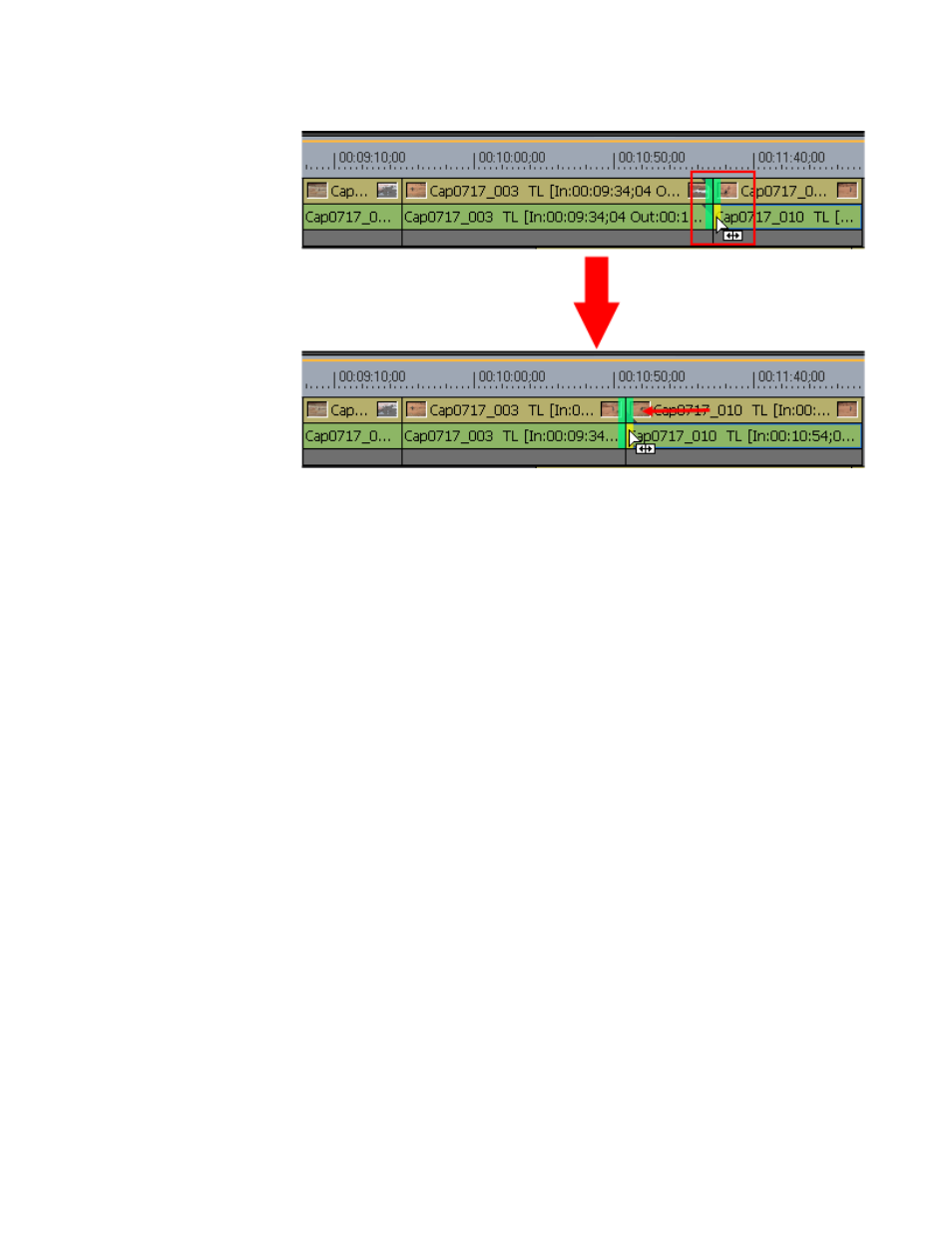
EDIUS NEO — Guide de référence de l’utilisateur
461
Rognage des clips
Figure 485. Rognage par défilement
Rognage selon la position du curseur de la timeline :
1.
Cliquez sur la ou les pistes contenant les clips à rogner.
Remarque La sélection de clips est prioritaire sur la sélection de pistes. Si des clips sont
sélectionnés, seuls ceux-ci seront rognés, quel que soit l'état de sélection
des pistes.
2.
Déplacez le curseur de la timeline au niveau du point auquel vous
souhaitez rogner le clip.
3.
Appuyez sur la touche de raccourci appropriée pour effectuer le
rognage par défilement du début du clip jusqu’à la position du curseur
ou de la fin du clip jusqu’à la position du curseur :
•
[
CTRL
]+[
ALT
]+[
N
] - Rognage par défilement à partir du point d’entrée du
clip.
•
[
CTRL
]+[
ALT
]+[
M
] - Rognage par défilement à partir du point de sortie du
clip.